1. Оформление эквайринга
Если у Вас еще нет готового к работе эквайринга - оставьте заявку на его подключение со стороны CloudPayments
Условия комиссии индивидуально согласовываются с каждым клиентом, поэтому данную информацию уточняйте в поддержке CloudPayments
2. Настройка интеграции
Если Ваш эквайринг уже готов к работе – осталось подключить его к Skillspace. Для этого войдите в аккаунт на Skillspace и перейдите в Настройки школы — Способы оплаты, нажмите Добавить другой способ оплаты.
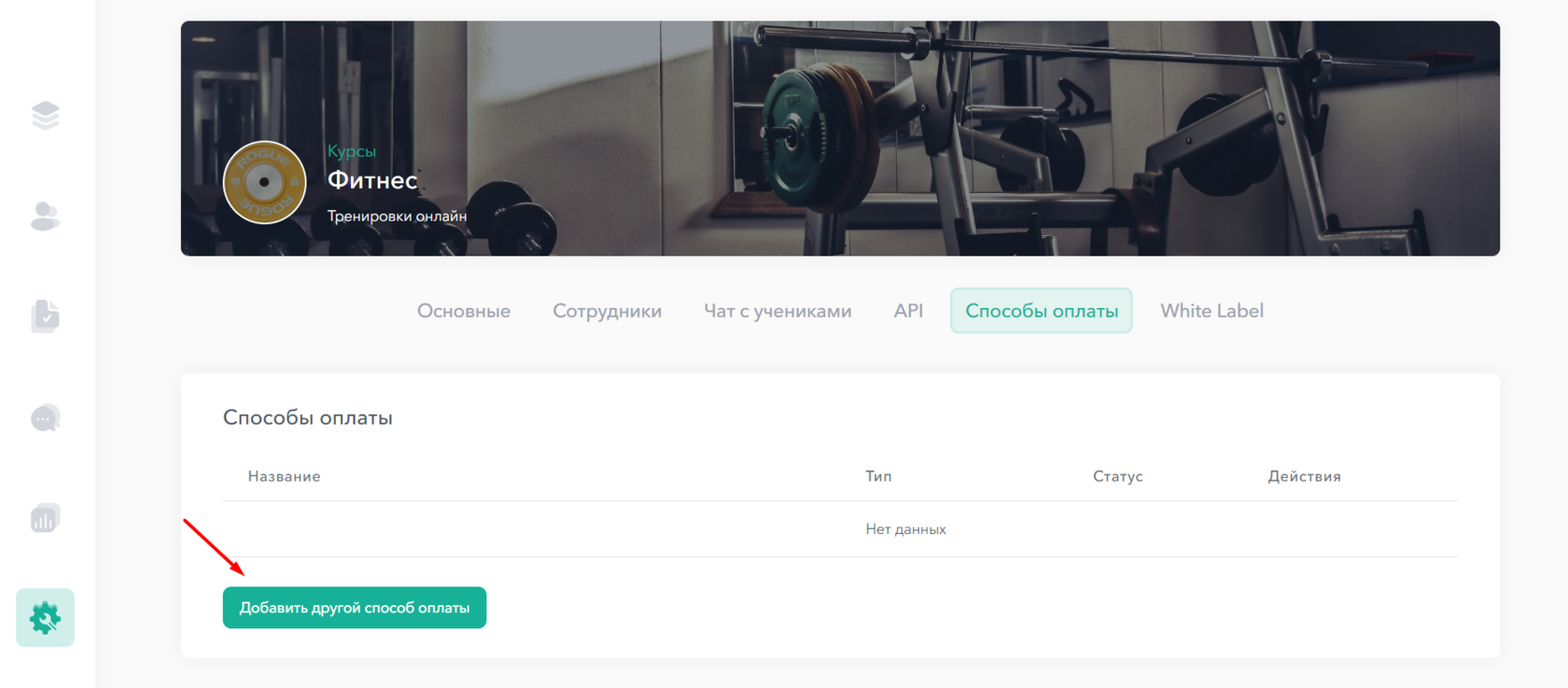
В появившемся окне в выпадающем списке выберите способ оплаты CloudPayments.
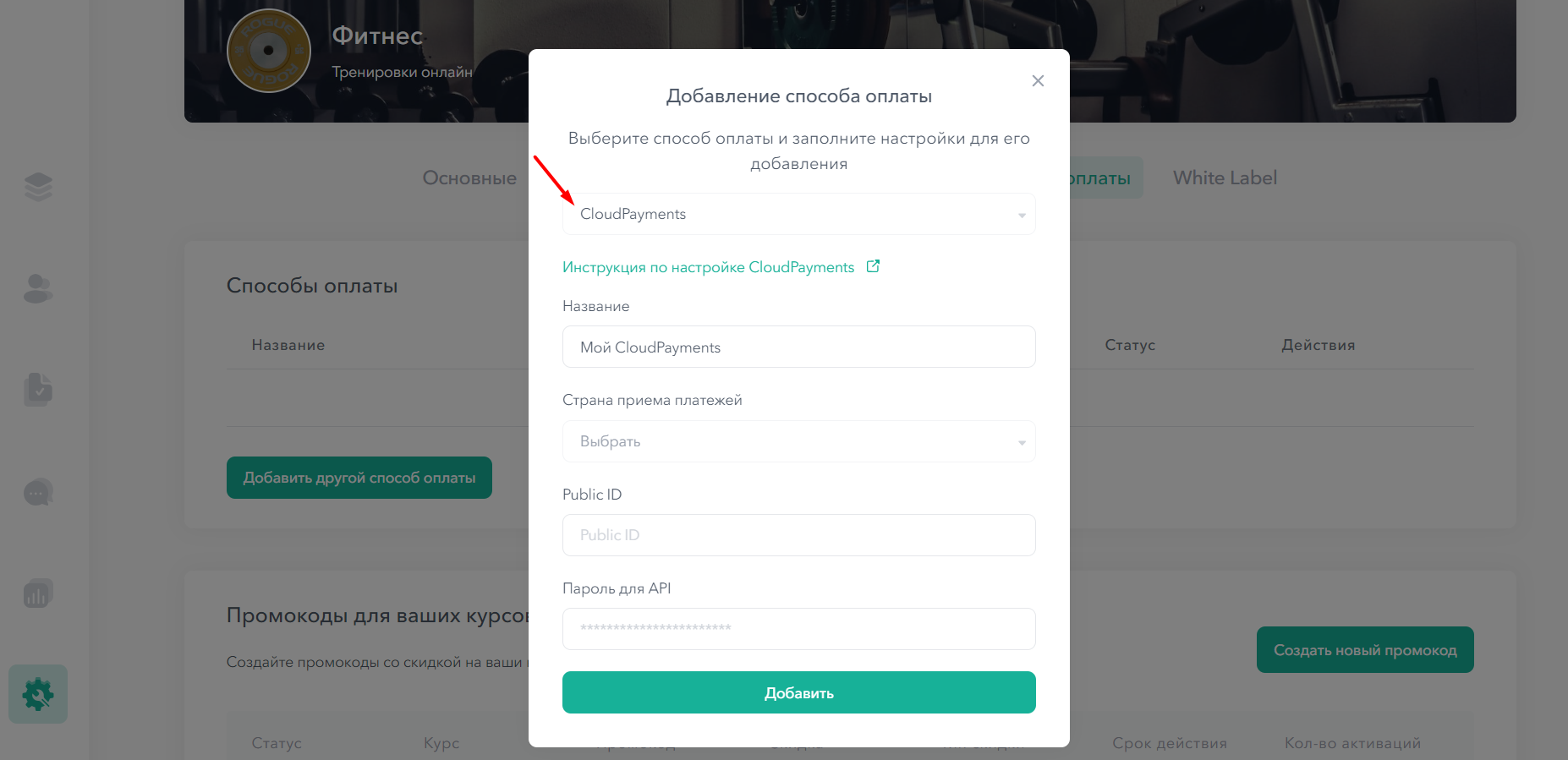
В поле Страна приема платежей выберите Россия, далее укажите Public ID и Пароль для API — эти данные можно найти в личном кабинете CloudPayments. После внесения всех данных нажмите Добавить.
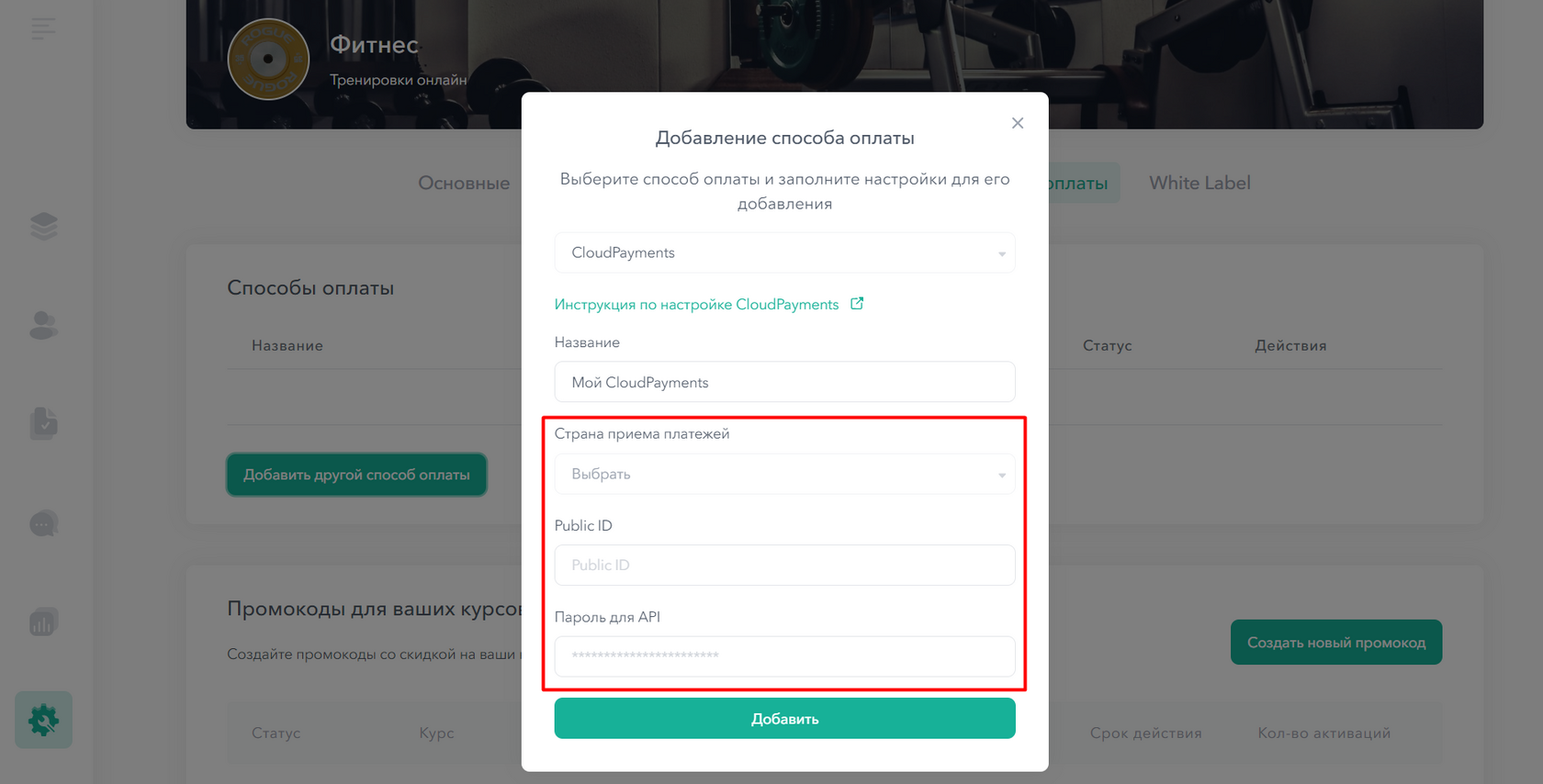
Чтобы найти Public ID и Пароль для API перейдите в настройки сайта как показано на скриншоте ниже.
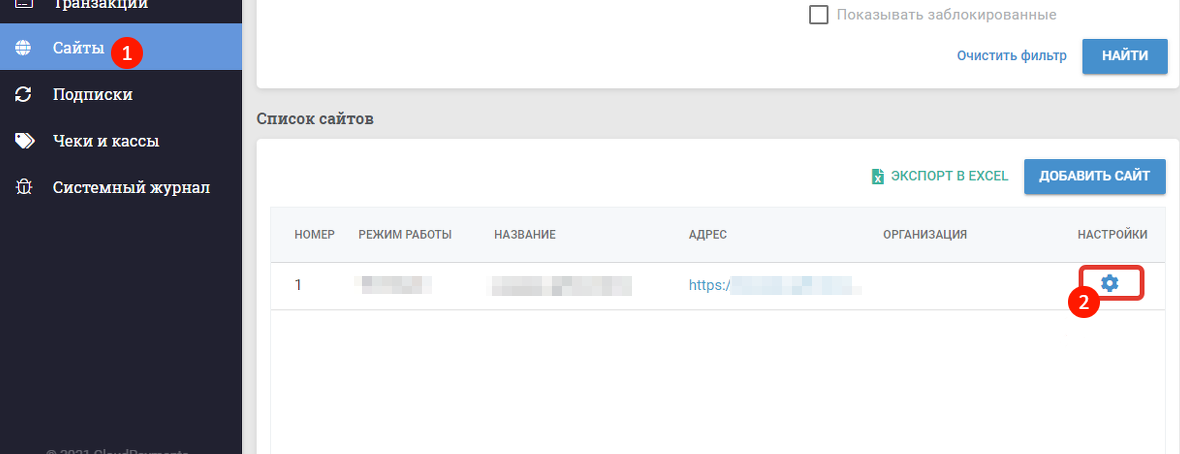
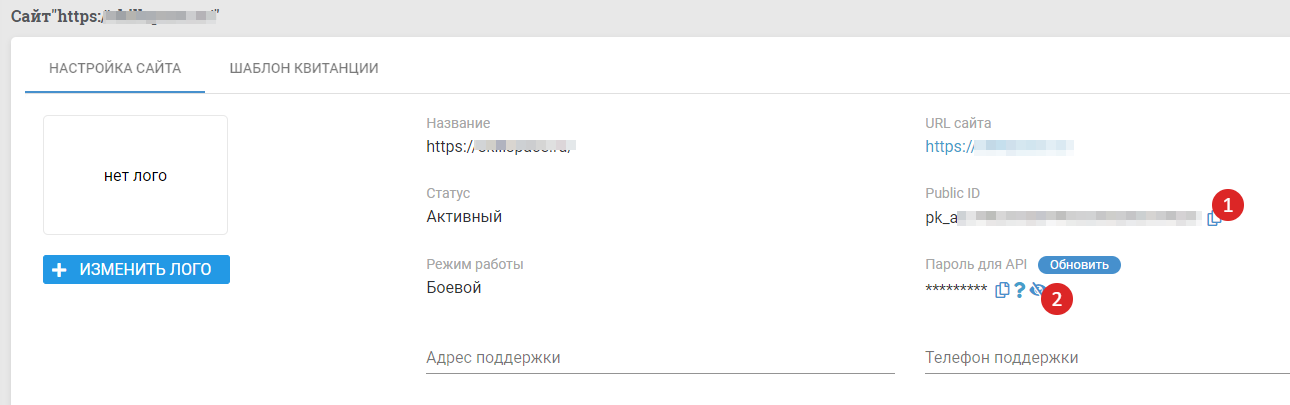
В Настройках сайта в Cloudpayments включите Pay уведомление для того, чтобы ученики автоматически добавлялись на курс после оплаты, в поле URL сайта укажите ссылку: https://skillspace.ru/api/payment/result/cloud-payments

3. Подключение способа оплаты CloudPayments к курсам на Skillspace
После успешного добавления способа оплаты Вы можете подключить его к любому созданному ранее курсу. Для этого перейдите в раздел Курсы — Редактировать курс — Настройки курса
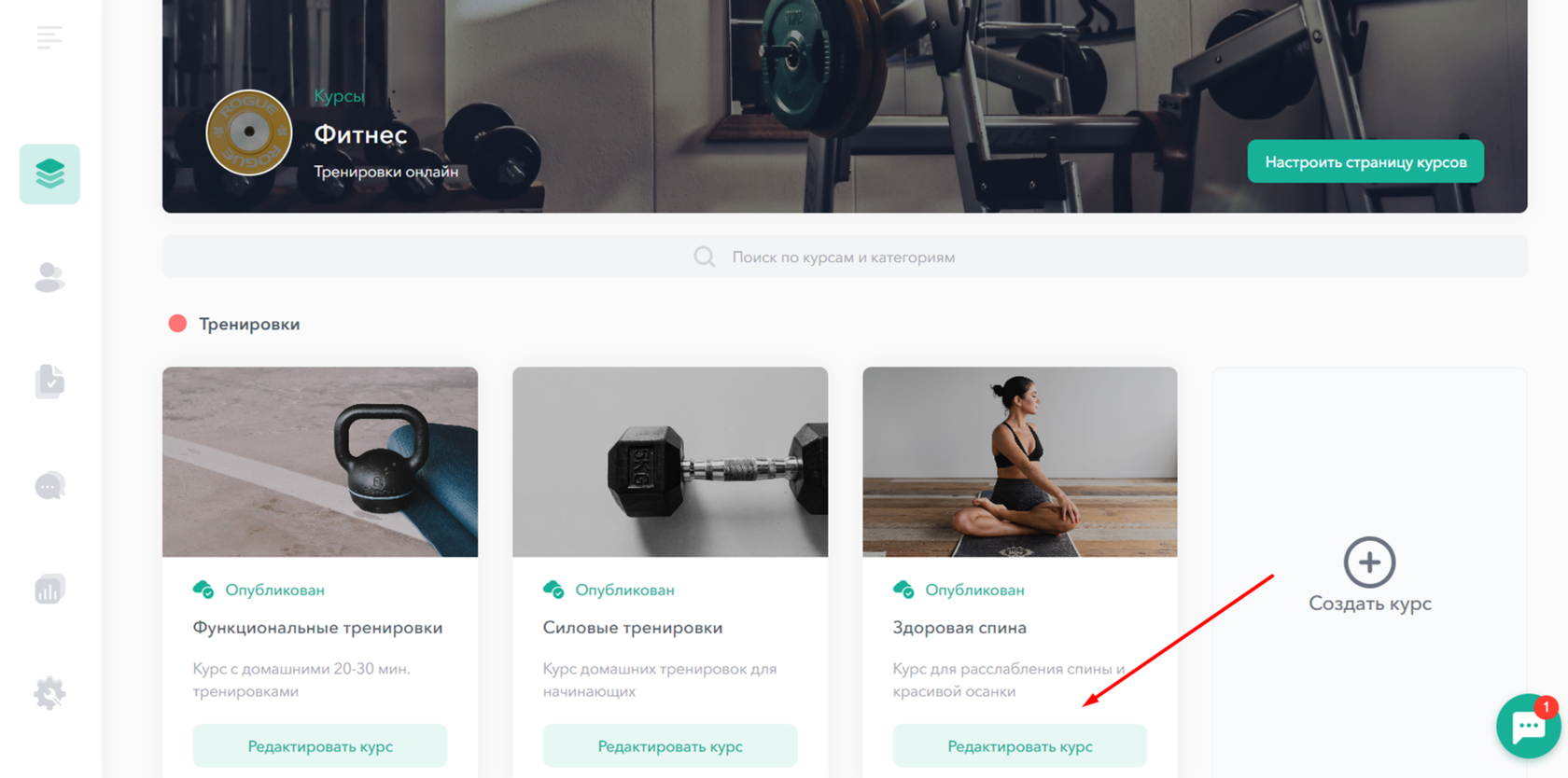
Пролистайте страницу вниз до блока Стоимость и оплата и в поле Способ приема платежей выберите в выпадающем списке CloudPayments.
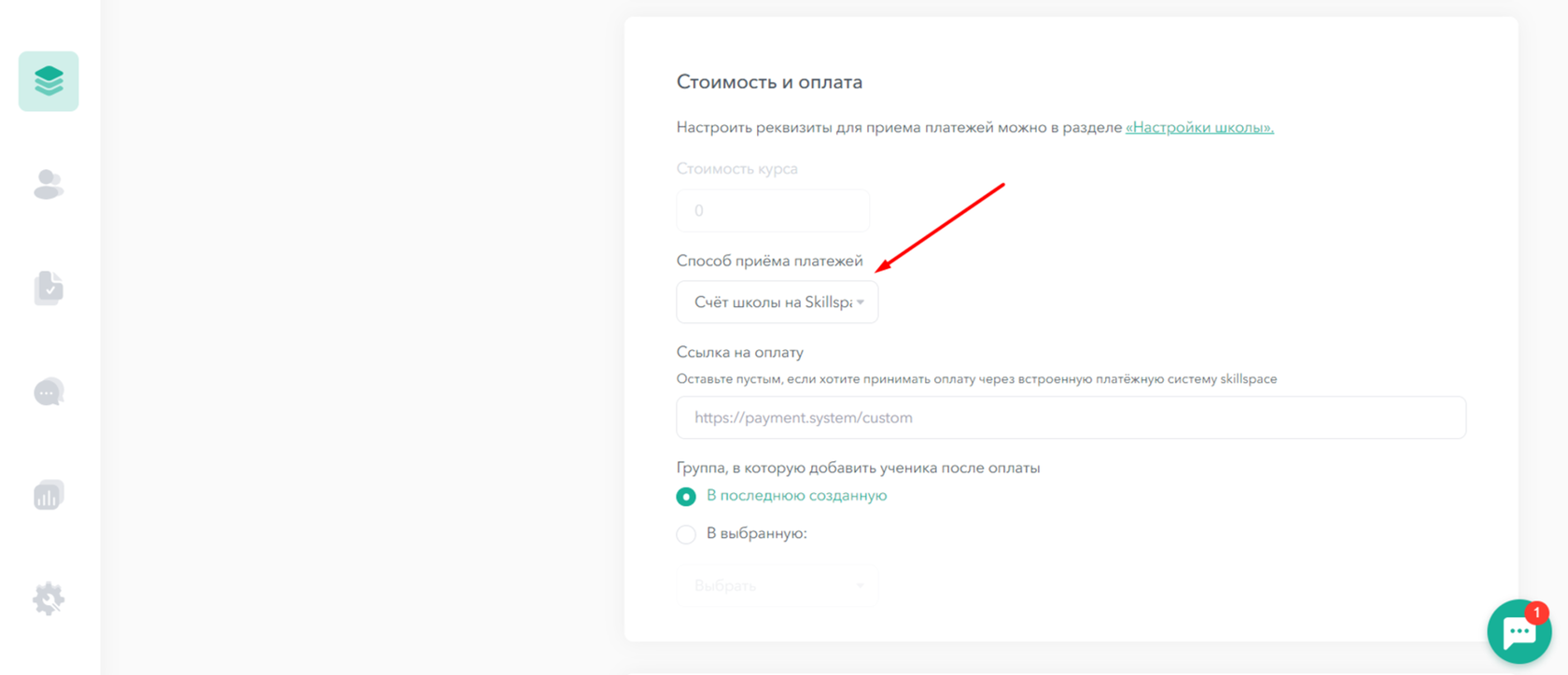
Готово! Теперь все платежи от Ваших студентов будут проходить через подключенную Вами платежную систему CloudPayments.
Надеемся, статья была Вам полезна. Если остались вопросы — задайте их в чате техподдержки на платформе или на почту hello@skillspace.ru, будем рады помочь!
Надеемся, статья была Вам полезна. Если остались вопросы — задайте их в чате техподдержки на платформе или на почту hello@skillspace.ru, будем рады помочь!
